
Tổng quan về tính năng đẩy nước ra khỏi loa iPhone
Trước đây, khi không may người dùng làm rơi iPhone xuống môi trường có nước như bể bơi, bồn tắm hay bồn vệ sinh,... có thể sẽ khiến cho iPhone ngừng hoạt động ngay lập tức. Tuy nhiên, kể từ iPhone 7, Apple đã trang bị khả năng kháng nước được ra mắt năm 2016.
Tính năng này giúp ngăn chặn nước tràn và ngấm vào bên trong thiết bị gây hỏng linh kiện điện thoại nếu bị ngâm trong độ sâu khoảng 1m - 6m trong khoảng thời gian tối đa 30 phút.

Cũng giống như các nhiều thương hiệu điện thoại khác trên thị trường, Apple cũng không khuyến khích người dùng ngâm iPhone trong môi trường nước, như vậy sẽ gây mất bảo hành nếu như hư hỏng thiết bị. Ngay cả khi điện thoại vẫn hoạt động bình thường sau khi rơi vào nước nhưng một số lượng nước nhỏ vẫn có thể bị đọng lại tại các khe loa, ảnh hưởng khá nhiều đến chất lượng âm thanh.
Khi đó âm thanh của loa có thể bị nhỏ hoặc không nghe được và có thể ảnh hưởng đến độ bền về lâu dài của thiết bị, cũng có thể làm giảm tuổi thọ của điện thoại.
Bạn cũng không nên quá lo lắng vì trên Apple Watch, nhà sản xuất của hãng đã trang bị chế độ khóa nước hay còn gọi là Water Lock để thiết bị không nhận được phản hồi cảm ứng nếu đeo dưới môi trường nước. Sau khi được dùng xong, chế độ này sẽ phát ra âm thanh với tần số thấp, tạo sự rung động có thể đẩy nước ra khỏi màng loa, giúp âm thanh phát từ đồng hồ trở lại như bình thường.
Nhưng tính năng này không được tích hợp sẵn trên iPhone nên cộng đồng người dùng họ đã tự phát minh và chia sẻ chế độ đẩy nước ra khỏi loa hay còn gọi là Water Eject, được kích hoạt bằng ứng dụng Phím tắt còn gọi là Shortcuts. Bạn có thể tìm hiểu chi tiết tính năng này ngay sau đây.
Cách đẩy nước ra khỏi iPhone nhanh chóng
Để đẩy nước nhanh chóng ra khỏi iPhone hạn chế tối đa việc ảnh hưởng đến tuổi thọ của thiết bị, cộng đồng người dùng điện thoại đã phát triển và xây dựng ra hệ thống có tên Water Eject. Để sử dụng tính năng này bạn hãy thực hiện theo các bước dưới đây:
- Bước 1: Truy cập vào trang https://shortcutsgallery.com/ có trên iPhone và nhấn chọn phím Get Shortcut.
- Bước 2: Tiếp theo nhấn Thêm phím tắt có xuất hiện trên màn hình sau khi thực hiện bước 1. Sau khi hoàn tất 2 bước bên trên, nút tùy chọn Water Eject sẽ xuất hiện trong danh mục Phím tắt của tôi. Nếu bạn muốn kích hoạt nhanh hơn, người dùng có thể thêm widget trên màn hình chính của iPhone, hoặc có thể thiết lập bằng giọng nói để ra lệnh tìm kiếm thông qua trợ lý ảo Siri có trên điện thoại.
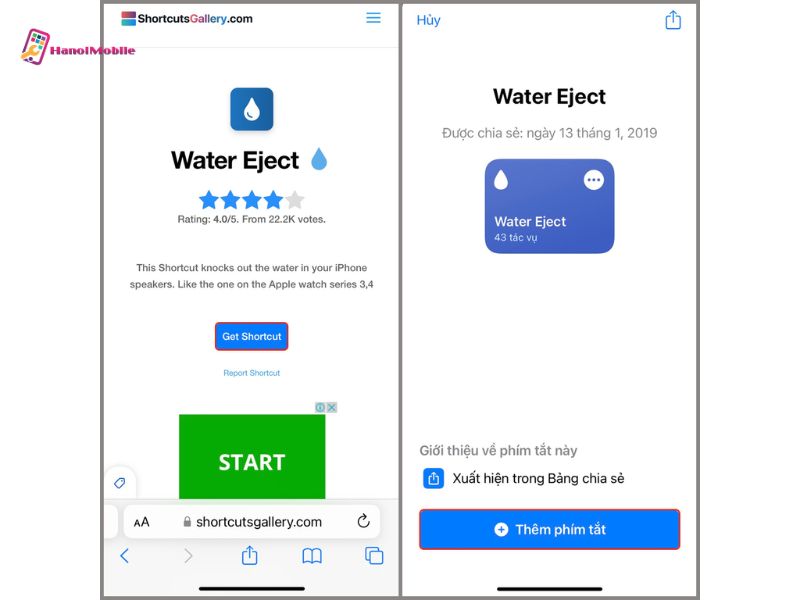
- Bước 3: Bạn hãy nhấn vào danh mục Water Eject sau đó chọn Begin Water Ejection để có thể đẩy nước ra khỏi loa nhanh chóng. Khi đó, điện thoại iPhone sẽ bắt đầu phát ra lượng âm thanh nhỏ với tần số thấp, làm cho màng loa bắt đầu rung liên tục trong khoảng 10 giây đến 15 giây. Ngay sau khi kết thúc, màn hình điện thoại sẽ hiển thị thông báo cho biết lượng nước đã được đẩy hết ra khỏi màng của loa.
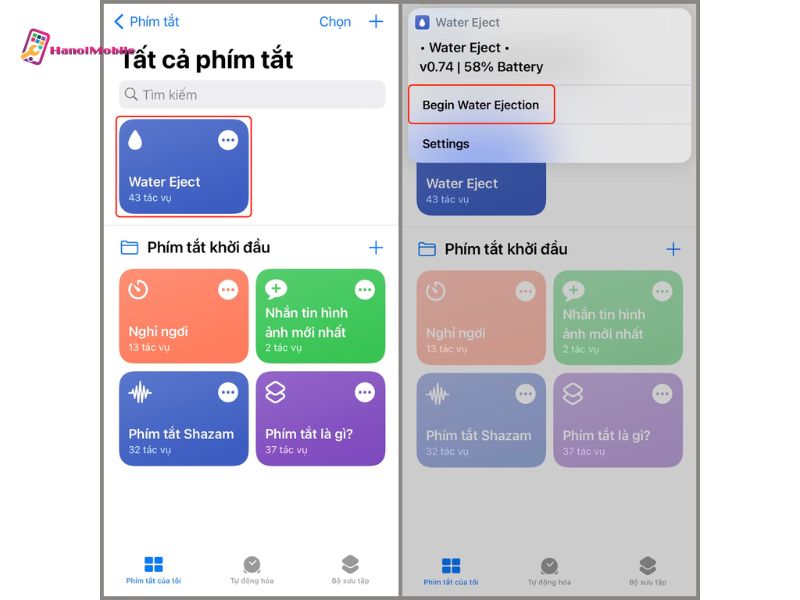
Nhấn vào Water Eject sau đó chọn Begin Water Ejection

Thông báo lượng nước đã đẩy ra khỏi màng loa
Nếu bạn sử dụng iPhone có cài đặt phần mềm iOS trở về trước, thiết bị có thể hiện thông báo không thêm phím tắt. Nếu khi gặp trường này, bạn cần vào Cài đặt chọn Phím tắt và bật mục Phím tắt chưa được tin cậy. Nếu bạn thấy tùy chọn bị mờ, bạn có thể chuyển sang ứng dụng Phím tắt rồi chạy phím tắt bất kỳ.
Một lưu ý nhỏ khi sử dụng tính năng này đó là sẽ mất một khoảng thời gian nhất định để quá trình hoàn tất nên bạn cần phải chờ một chút nhé!
Thật đơn giản và dễ dàng sử dụng tính năng đẩy nước ra khỏi loa iPhone qua các bước hướng dẫn cụ thể trên bài viết do HanoiMobile chia sẻ đúng không các bạn? Nếu còn bất cứ điều gì thắc mắc, các bạn đừng ngần ngại hãy liên hệ ngay cho đơn vị ngay nhé! Chúng tôi sẵn sàng phục vụ quý khách nhanh chóng 24/24.
Nếu các thao tác trên vẫn không giúp bạn đẩy nước ra khỏi iPhone thì bạn nên đem điện thoại của mình đến những trung tâm sửa chữa điện thoại uy tín để được hỗ trợ kịp thời. Tham khảo thêm một số dịch vụ thay loa iPhone tại HanoiMobile:
- Thay loa iPhone X
- Thay loa iPhone Xs
- Thay loa iPhone XR
- Thay loa iPhone XS Max
- Thay loa iPhone 11
- Thay loa iPhone 11 Pro
- Thay loa iPhone 11 Pro Max
- Thay loa iPhone 12
- Thay loa iPhone 12 Pro
- Thay loa iPhone 12 Pro Max
- Thay loa iPhone 14
- Thay loa iPhone 14 Plus
- Thay loa iPhone 14 Pro
- Thay loa iPhone 14 Pro Max



![mAh là gì? Ý nghĩa dung lượng pin của đơn vị mAh [A-Z]](https://hanoimobile.vn/uploads/tintuc/mAh là gì/mAh là gì.jpg)
![Smartphone là gì? Điện thoại Smartphone thông minh [FULL]](https://hanoimobile.vn/uploads/tintuc/Smartphone là gì/Smartphone là gì.jpg)

![Face ID là gì? Cách cài đặt thiết lập Face ID chuẩn [A-Z]](https://hanoimobile.vn/uploads/tintuc/Face ID là gì/Face ID là gì.jpg)









Để lại câu hỏi của quý khách